解决VMware 虚拟机开机黑屏的问题
bajie_new 人气:0本文着重讲解了VMware 虚拟机开机黑屏解决办法,本文通过图文醒目的形式为大家做详细介绍,希望能够帮助到您,欢迎大家阅读和收藏
# 调整VMware硬盘启动优先级
第一步:打开电源时进入固件,也就是BIOS 设置界面。
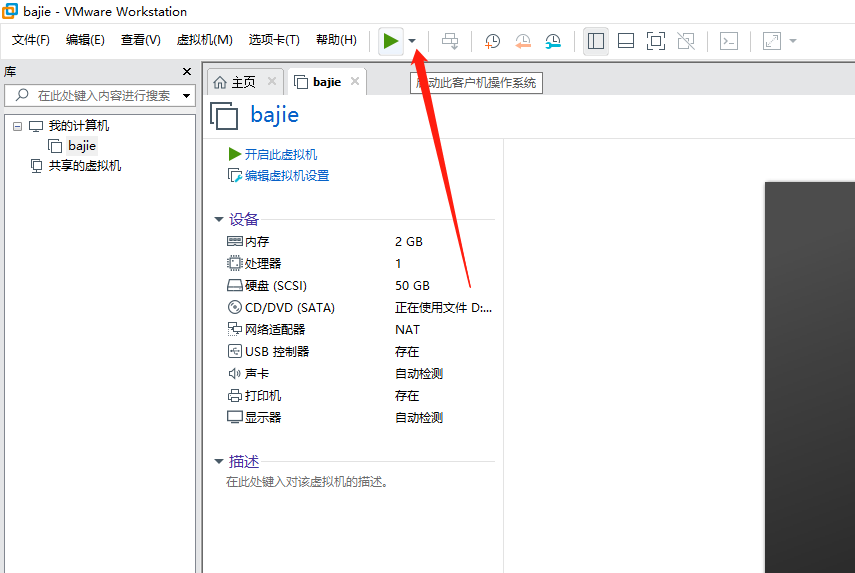
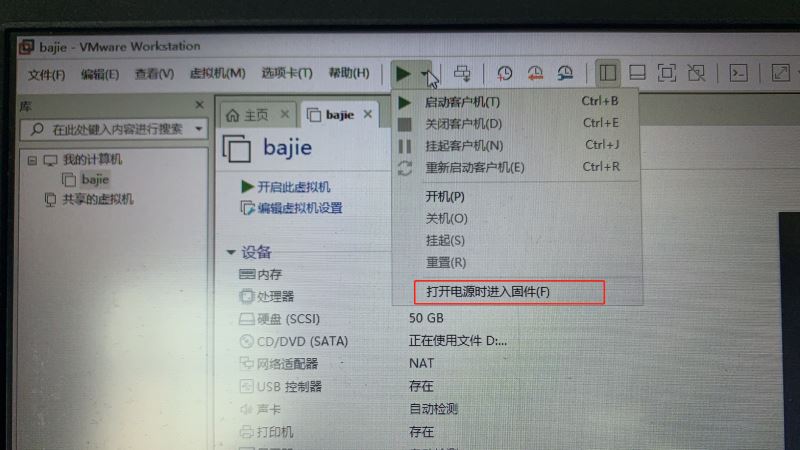
第二步:找到Main-最下面的Boot-time Diagnostic Screen,敲“Enter”,弹出菜单,通过↑↓键把它调整为“Enabled”。
此选项作用是显示平面诊断。更改为Enable之后,会显示硬件自检信息。此选项和其他功能无关。
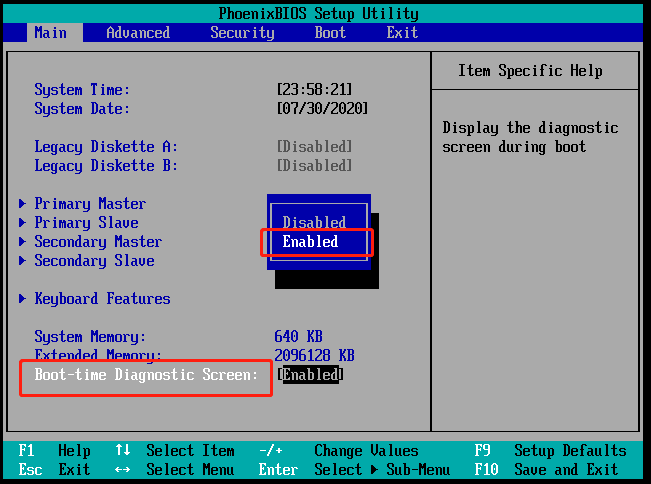
第三步:调整虚拟机启动优先级,找到Boot-Hard Drive,敲“Enter”,它会弹出下拉菜单,找到Vmware Virtual SCSI Hard Drive,通过敲“+”“-”来将Vmware Virtual SCSI Hard Drive调到第一位。
Vmware Virtual SCSI Hard Drive是硬盘启动
Bootable Add-in Cards是扩展卡上的硬盘
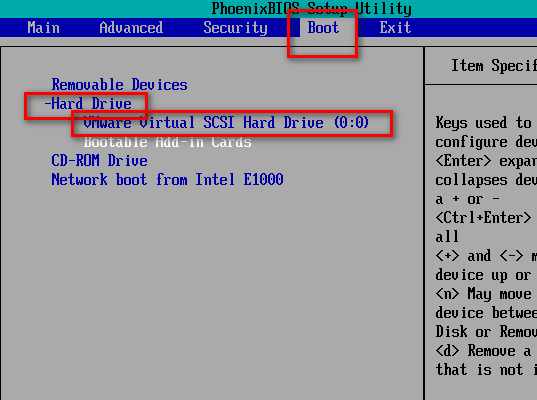
第四步:保存刚刚的设置,看步骤,点完yes就可以完美启动了!
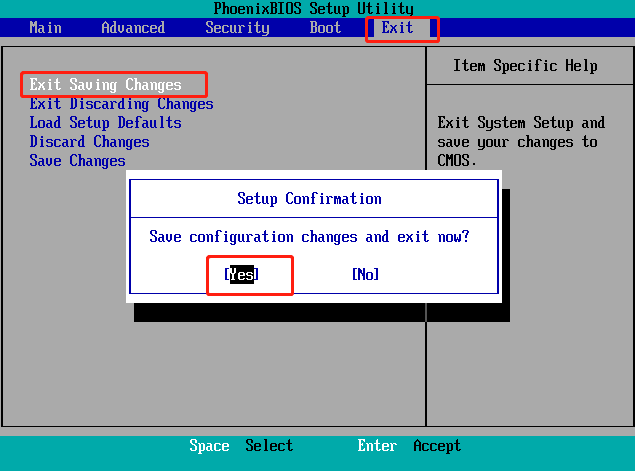
最后,这个方法自己亲测有效,每次启动都正常,如有问题,请留言!
加载全部内容